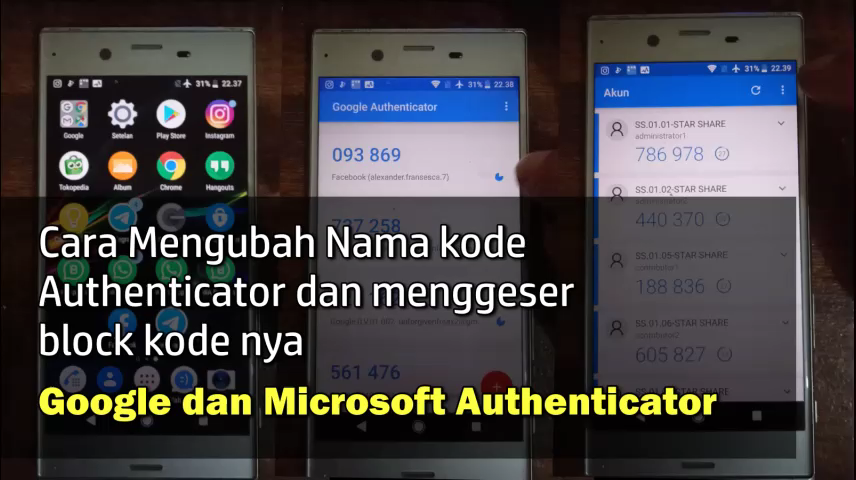Bila Anda memiliki blok kode verifikasi dua langkah yang banyak di aplikasi authentification Anda, ataupun Anda ingin melakukan perubahan pada blok kode authentification, maka Anda berada di halaman panduan yang tepat. Blok kode authentifikasi yang (baik itu) terdapat dalam Google Authentification ataupun Microsoft Authentification. Berikut adalah cara nya:
Panduan Google Authentication
Langkah 1 : Menggeser Nama Kode
- Klik dan tahan (kira-kira 3 detik) pada blok kode autentikasi yang ingin Anda ubah.
- Anda akan melihat tanda “Tiga garis lurus kecil” muncul di sebelah kiri blok kode tersebut.
- Geserlah blok kode tersebut (hanya bisa digeser ke atas dan ke bawah) sesuai dengan preferensi Anda.
Langkah 2 : Mengedit Kode
- Klik dan tahan (kira-kira 3 detik) pada blok kode autentikasi yang ingin Anda ubah.
- Klik pada tombol seperti pensil (Edit) yang terletak di pojok kanan atas blok kode.
- Ganti nama kode sesuai keinginan Anda dari sana.
Langkah 3 : Menghapus Kode
- Klik dan tahan (kira-kira 3 detik) pada blok kode autentikasi yang ingin Anda hapus.
- Klik tombol “Hapus.”
Panduan Microsoft Authentication
Langkah 1 : Menggeser Kode
- Klik pada tombol “Tiga titik vertikal” yang terletak di pojok kanan atas blok kode autentikasi.
- Klik pada tombol “Edit Akun.”
- Gunakan ikon dua garis lurus yang terletak di sebelah kiri blok kode untuk mulai menggeser blok kode (hanya bisa digeser ke atas dan ke bawah) sesuai keinginan Anda.
Langkah 2 : Mengedit Nama Kode
- Klik pada tombol “Tiga titik vertikal” yang terletak di pojok kanan atas blok kode autentikasi.
- Klik pada tombol “Edit Akun.”
- Klik pada tombol “Pensil” di sebelah kanan kode yang ingin Anda ubah namanya.
Langkah 3 : Menghapus Kode
- Klik pada tombol “Tiga titik vertikal” yang terletak di pojok kanan atas blok kode autentikasi.
- Klik pada tombol “Edit Akun.”
- Klik pada tombol “Silang” berwarna merah.
- Konfirmasikan penghapusan yang ingin Anda lakukan.
Penutup
Dengan panduan ini, Anda dapat dengan mudah mengelola blok kode autentikasi pada aplikasi Anda sesuai dengan kebutuhan Anda. Ingatlah untuk selalu menjaga keamanan dan keakuratan kode autentikasi Anda, serta berhati-hati saat melakukan perubahan.